eclipse寫html的方法:1、將Java開發模式切換到Web開發模式,新建一個html項目;2、選取Static Web Project建立Web項目,並在WebContent目錄下建立html;3、在html裡面插入圖片等文件即可。

本文操作環境:windows7系統、Eclipse IDE 2020-06 R版,DELL G3電腦。
如何使用eclipse編輯HTML
注意:首先eclipse的版本必須是JavaEE版本的,為了在編輯html的時候使其他的Java程式碼不出現錯誤,在開啟eclipse的時候使用右鍵「close project」關閉不使用的Java專案。
1、新建一個html項目,由Java開發模式切換到Web開發模式步驟:Windows—Perspective—Custommize Perspective 開啟如下圖,在Shortcuts裡面勾選Web
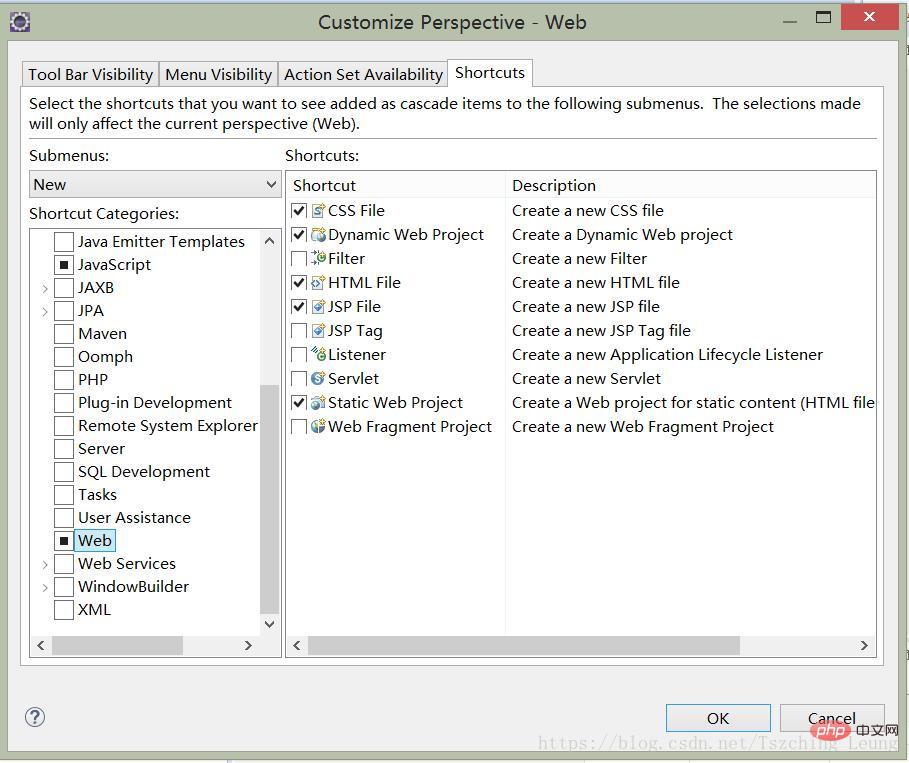
2、右鍵New—Project—Web選取Static Web Project建立一個Web專案如下圖:
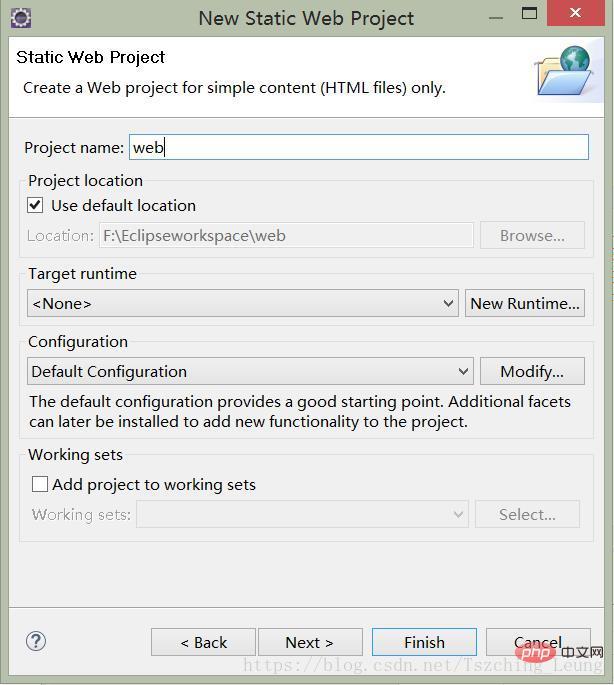
點選Next如下圖:其中Web content folder name可以設定成自己喜歡的名字。
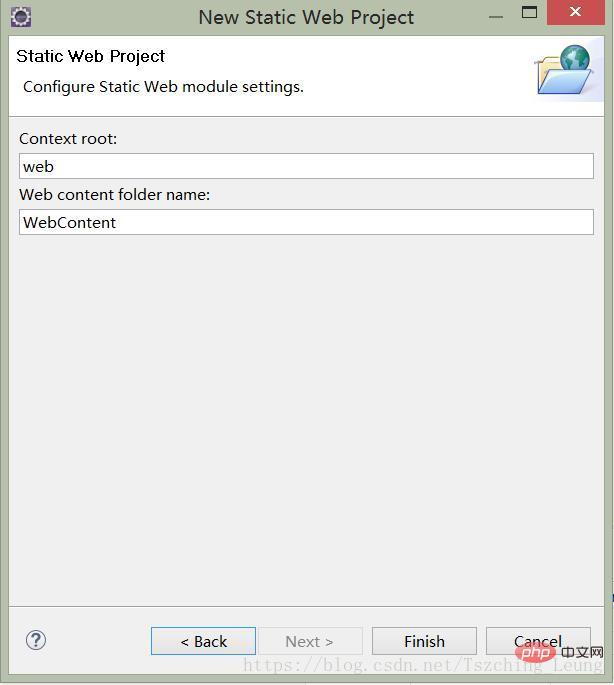
點擊Finish建立成功可以在項目清單中找到剛剛建立的項目,如下圖:
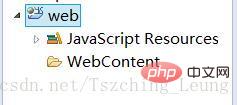
接著在WebContent目錄下建立html文件,右鍵New—HTML File
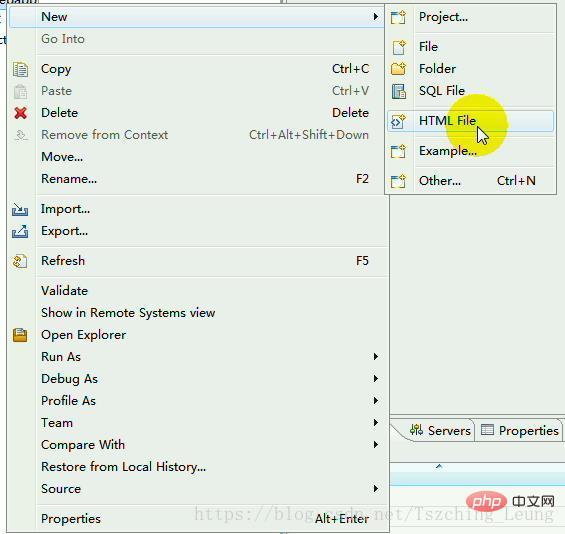
##點選HTML File建立html檔案如下圖:輸入File name點擊Finish完成建立
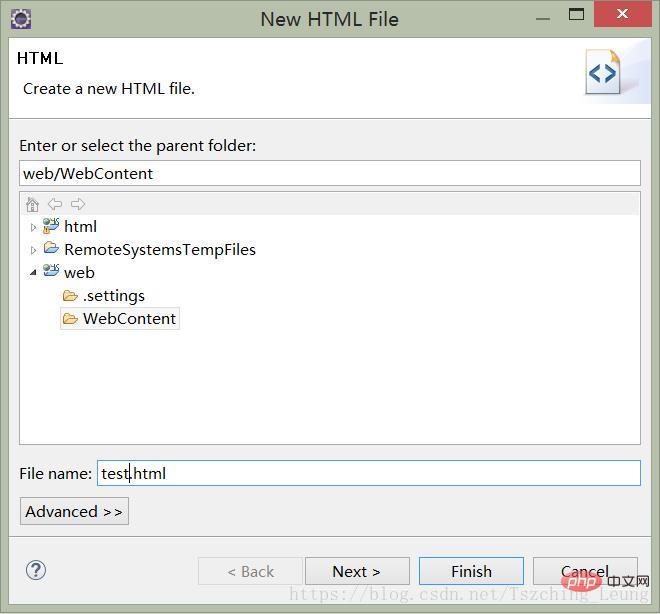
已建立完成,可以寫程式碼啦,如下圖:

3、一般需要在html裡面插入圖片等檔案的時候,我們需要在web目錄下建立一個資料夾來儲存這些文件,方法如下圖:右鍵New—Folder
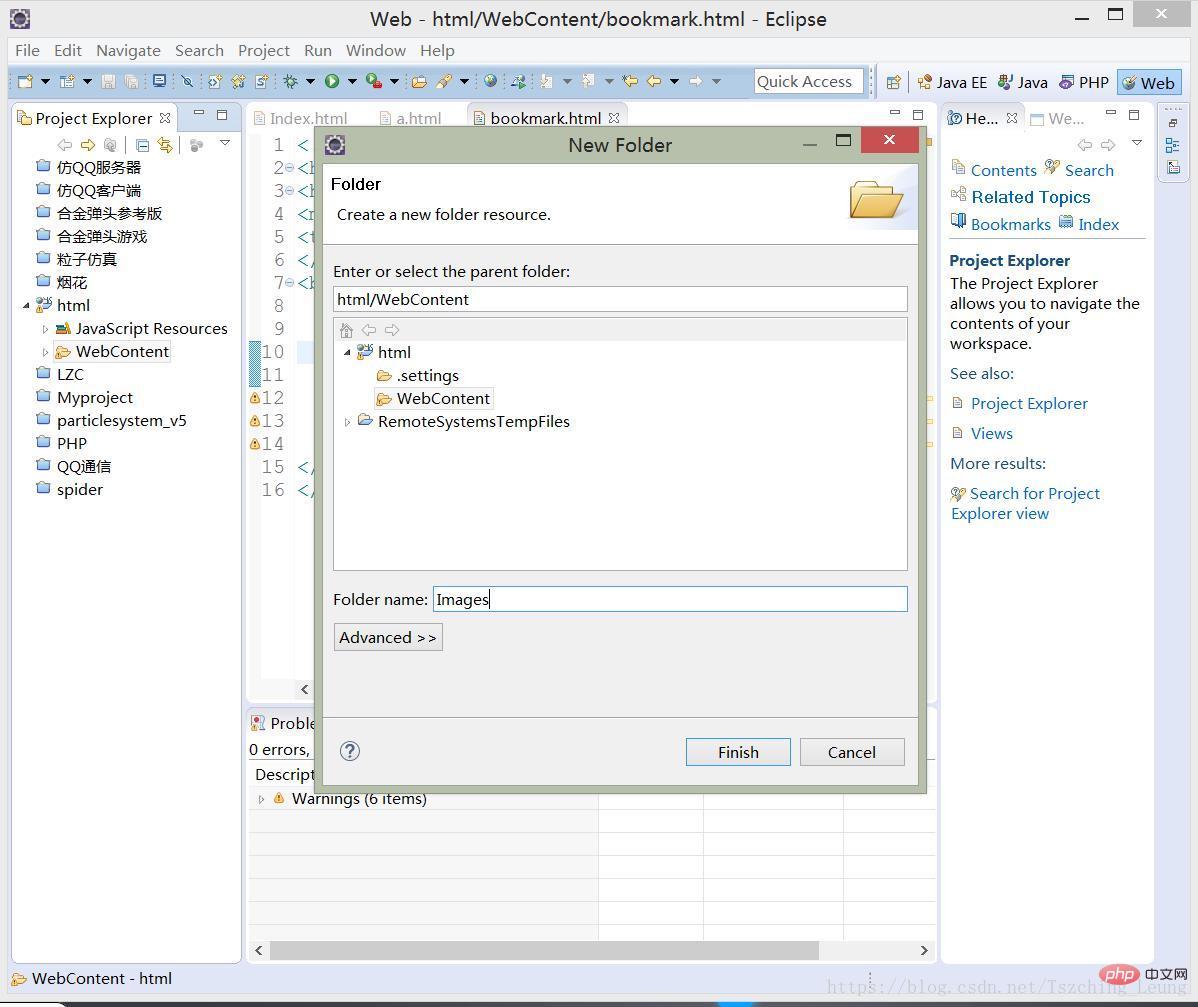
輸入Folder name安Finish建立如下目錄Images
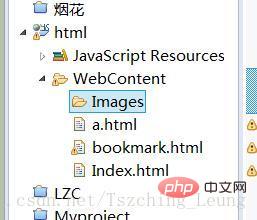
HTML影片教學欄位!
以上是eclipse怎麼寫html的詳細內容。更多資訊請關注PHP中文網其他相關文章!


